很容易被我们指尖无尽的网站分散注意力。无论您是想专注于工作,为孩子创建更安全的浏览环境,还是避免在线分心,学习如何在浏览器上阻止网站是一项方便的技能。
在这篇博客文章中,我们将介绍几种方法,以阻止流行浏览器,例如Google Chrome,Mozilla Firefox,Safari和Microsoft Edge等流行的网站。
在Google Chrome上阻止网站Google Chrome的基本用户版本没有用于阻止网站的内置功能。但是,您可以使用几个工具,可以阻止特定的URL。
镀铬扩展扩展是阻止Chrome网站的一种简单方法。一个受欢迎的选择是 块。这是使用它的方法:
打开 Chrome网络商店 并搜索"块."点击 "添加到Chrome"安装扩展名。安装后,单击 块 工具栏中的图标。输入您要阻止的网站URL并保存更改。Google管理员控制台(针对组织)如果您的组织使用Chrome用作默认浏览器,则Google提供了一个允许URL阻止的管理控制台:
登录管理控制台。导航 设备> Chrome>设置.在下添加阻塞的URL URL阻塞.在Mozilla Firefox上阻止网站Firefox用户还可以使用扩展或调整父母控制设置来阻止网站。
使用附加组件Firefox附加组件类似于镀铬扩展。请按照以下步骤:
转到Firefox附加组页并搜索 块 或类似的工具。安装附加组件并重新启动浏览器。通过添加要阻止的网站来配置附加组件。阻止Safari上的网站MacOS上的Safari用户可以使用内置的父母控件或屏幕时间阻止网站。
使用屏幕时间打开 系统首选项 然后去 屏幕时间.选择您的 用户配置文件 然后点击 内容和隐私.启用 内容和隐私限制 并导航到 网络内容 部分。选择 "限制成人网站"并在下面添加特定的URL 永远不会允许.使用第三方应用程序诸如Focus或Freedom之类的应用程序可以阻止包括Safari在内的多个浏览器中的网站。只需安装应用程序,配置您的首选项并享受无干扰的浏览即可。
在Microsoft Edge上阻止网站Microsoft Edge提供了内置的选项和用于阻止网站的扩展。
使用扩展访问边缘附加组件,并搜索诸如块状的扩展名。安装扩展名并按照提示进行配置,以配置阻塞的网站。建立家庭安全适用于Windows用户:
打开 设定值 然后去 帐户>家庭和其他用户.设置家庭帐户并启用Web过滤。将网站添加到"阻塞站点" 列表。阻止网站的通用方法如果您想在设备上的所有浏览器中阻止网站,请参见以下两个通用方法:
编辑主机文件对于在所有浏览器中都可以使用的更永久的解决方案,您可以使用 回环地址 通过编辑计算机的主机文件。这是在Windows和Macos上做到这一点的方法:
对于Windows:
打开记事本作为管理员在左下角的搜索栏中,键入"记事本"右键单击 在记事本应用程序上,选择"以管理员身份运行"您可能会看到一个弹出框,询问您是否要允许应用程序进行更改。选择 "是"打开主机文件在记事本中,单击 文件>打开。这将打开一个新窗口在顶部的地址栏中输入以下路径: C:\ Windows \ System32 \ drivers \ etc \ hosts,然后击中 输入将弹出一个窗口,询问您要如何打开文件。选择 记事本 然后点击 好。 主机文件将打开,看起来像这样:# Copyright (c) 1993-2009 Microsoft Corp.
#
# This is a sample HOSTS file used by Microsoft TCP/IP for Windows.
#
# This file contains the mappings of IP addresses to host names. Each
# entry should be kept on an individual line. The IP address should
# be placed in the first column followed by the corresponding host name.
# The IP address and the host name should be separated by at least one
# space.
#
# Additionally, comments (such as these) may be inserted on individual
# lines or following the machine name denoted by a '#' symbol.
#
# For example:
#
# xxx.xx.xx.xx rhino.acme.com # source server
# xx.xx.xx.xx x.acme.com # x client host
# localhost name resolution is handled within DNS itself.
# 127.0.0.1 localhost
# ::1 localhost
# The following is no longer needed:
# xx.xxx.xxx.xxx xxxx.net # The IP is my Hostwinds basic web hosting service, the xxxx.net is necessary because I didn't actually purchase this domain name. 3. 阻止网站
在文件底部添加以下行:127.0.0.1 [website URL]用要阻止的网站替换[网站URL](例如127.0.0.1示例)。有关完整性,还将www版本添加到block子域中(例如127.0.0.1 www.example.com) 4. 保存文件并重新启动您的浏览器
请点击 文件>保存 要么 ctrl + s 保存更改要更改生效,请关闭并打开浏览器。如果该网站仍然出现,请清除 浏览器缓存.在MacOS上:
找到主机文件在查找器中单击>转到文件夹>键入以下文件路径:/private/etc/hosts>命中输入ETC文件夹窗口将打开,"主机"文件将被突出显示。在整个过程中保持此窗口打开打开主机文件将"主机"文件拖到您的桌面右键单击文件,然后选择> textedit的打开阻止网站在文件底部添加以下行:127.0.0.1 [website URL]用要阻止的网站替换[网站URL](例如127.0.0.1 facebook.com)。 4. 保存和身份验证文件
请点击 文件>保存拖 从 桌面 到"主机"文件 ETC文件夹 窗户窗口将弹出,要求您验证对主机文件的更改。点击 身份验证>替换将出现一个窗口,要求您的管理凭据。填写这些并击中 输入使用父母控制软件Bark,Kaspersky Safe Kids或Qustodio之类的软件使您可以在所有浏览器和设备上阻止网站。这些工具通常具有其他功能,例如监视和时间限制。
基于路由器的阻塞一些路由器可让您直接阻止网站:
访问路由器设置(通常是通过像192.168.1.1这样的URL)。导航到 访问控制 要么 父母控制 部分。添加要阻止的网站并保存更改。包起来阻止网站可能是恢复焦点,维持在线安全或管理屏幕时间的有用方法。尽管上面的某些方法需要一些技术知识,但许多方法对初学者友好,只需单击几下。探索您的选择,并选择最适合您需求的选择。
请记住,目标不仅要阻止干扰,还要创造一个可以在线壮成长的环境。快乐的浏览!